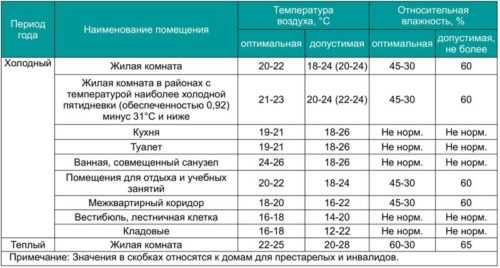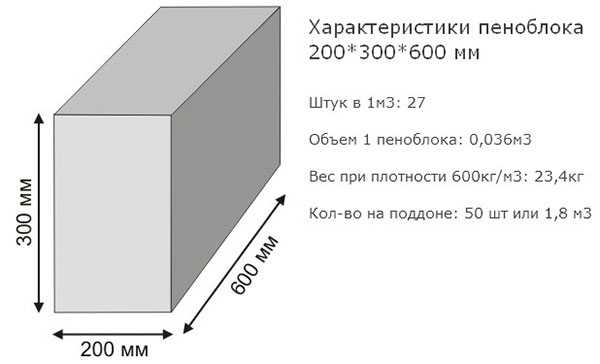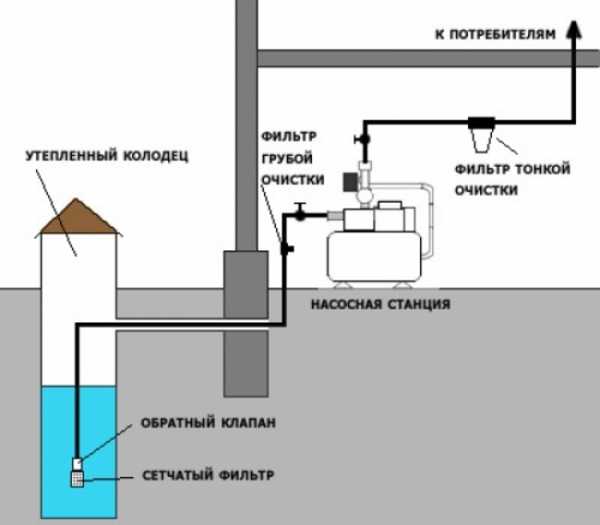Что такое медиаплеер
зачем нужен, на что обратить внимание
Современные модели телевизоров значительно превосходят по своей функциональности предшественников. Они могут воспроизводить видео и аудио с внешних носителей, выходить в интернет, записывать программы. Всё это благодаря медиацентру. Он может быть как установленным заводом-изготовителем, так и купленным отдельно. Причём, самостоятельно приобретённое устройство даже из самого простого телевизора может сделать развлекательный центр.Содержание статьи
Что такое медиаплеер и для чего он нужен
Совсем недавно всё пользовались сначала видеомагнитофонами, а затем DVD-проигрывателями. Но технический прогресс не стоит на месте и на смену устаревшим приставкам пришли мультимедийные центры. Они всё так же воспроизводят и записывают файлы, как и их предшественники. Однако имеют намного больше функций. К ним относятся:
- Возможность воспроизведения видео и аудиофайлов практически всех существующих форматов.
- Чтение изображений любого формата.
- Воспроизведение информации с различных носителей: USB, внешние жёсткие диски, смартфоны и планшеты и другие устройства.
- Возможность выхода в интернет, что предоставляет доступ ко всей имеющейся информации и различным развлекательным порталам. Осуществляется эта возможность с помощью встроенного браузера.
- Поддержка различных функций: 3D, Wi-fi, игровые сервисы.
- Возможность сохранения имеющейся информации.
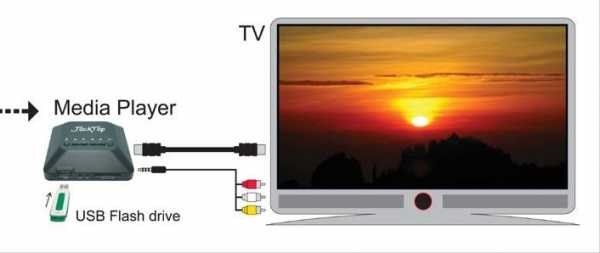
СПРАВКА! Каждая модель мультимедийной приставки обладает собственным набором возможностей, о чём подробно написано в прилагающейся инструкции.
Внешне они представляют собой коробочку небольшого размера, некоторые модели могут оснащаться жидкокристаллическим дисплеем. Подключение к тв-приставке может осуществляться тремя способами: с помощью беспроводной сети Wi-fi, по проводу HDMI или через компонентный выход.
СПРАВКА! Некоторые модели медиаплееров подходят к старым кинескопным телевизорам. Однако, из-за конструктивных ограничений самого Тв-приёмника, не все функции будут доступны. Например, просмотр видеофайлов в формате Full HD или 3D будет недоступен.
Стоит ли покупать медиаплеер
Казалось бы, при наличии компьютера или ноутбука, мультимедийная приставка становится ненужной тратой денег. Ведь они обладают теми же функциями по передаче файлов. Однако не все компьютеры или ноутбуки способны передавать видеосигнал и звук высокого качества. Да и подключение ноутбука или компьютера бывает не всегда удобным, а также порой возникают различные проблемы с синхронизацией устройств, что требует дополнительной настройки и занимает немало времени. Также мультимедийная приставка обладает рядом неоспоримых достоинств. К ним относятся:
- Практически бесшумная работа. Охлаждение персонального компьютера и ноутбука обеспечивают кулеры, которые не могут работать совершенно бесшумно.
- Приставка занимает совсем мало места.
- Загружается намного быстрее, чем компьютер или ноутбук.
- Небольшое количество проводов, необходимых для подключения к телевизору.
- Очень удобны и просты в использовании, что позволяет пользоваться ими без особых проблем пенсионерам или детям. Да и просматривать кинофильмы и другой контент намного привычнее и комфортнее на большом экране телевизора, сидя в кресле.
- Всё управление осуществляется с одного пульта.
- Зависания у мультимедийной приставки происходят крайне редко.

Благодаря имеющимся достоинствам, на вопрос о покупке стоит ответить «Да».
Существует несколько разновидностей медиаплееров:
- Самые простые и недорогие варианты без возможности подключения к беспроводной сети и без жёсткого диска.
- Без подключения к интернету, но со встроенным жёстким диском.
- Медиаплееры, подключающиеся по локальной сети к компьютеру или ноутбуку. Это позволяет воспроизводить имеющиеся на компьютере файлы с помощью домашней сети.
- Самые дорогие модели со встроенным жёстким диском, подключением к локальной сети и выходом в интернет. Это современные модели, обладающие наибольшим набором функций, по сравнению с более простыми плеерами.
ВНИМАНИЕ! Некоторые пользователи думают, что мультимедийные устройства и спутниковые ресиверы одно и то же. Однако, существенным отличием медиаприставок от ресиверов является то, что плееры позволяют просматривать необходимые файлы, IPTV и выходить в интернет. Тогда как ресиверы транслируют спутниковые телевизионные каналы и осуществляют запись.
На что обратить внимание при выборе медиаплеера
Ещё несколько лет ассортимент медиа приставок был не очень широким, так как они не пользовались большой популярностью. Однако, прошло совсем немного времени и приставки стали востребованы, а значит и выбор стал намного больше. Чтобы не растеряться при покупке нужной модели мультимедийной приставки, необходимо обратить внимание на следующие параметры:
- Интерфейс. При покупке необходимо изучить, какие у приставки имеются выходы для подключения к телевизору. Самый популярный вариант, это HDMI кабель, так как он способен передавать сигнал высокой чёткости.
- Поддерживаемые форматы. Современные модели могут воспроизводить практически все существующие на данный момент стандарты видео и аудиосигнала. Однако, перед покупкой всё равно стоит изучить технические характеристики конкретной модели.
- Управление. Плеер должен иметь удобное меню на русском языке.
- Поддержка сервисов. Нужно обратить внимание, с каких носителей плеер может считывать информацию, а также имеется ли у него доступ в интернет.
Современные модели обладают всеми доступными функциями, удобным интерфейсом, понятным для пользователя меню, обновляемой операционной системой. Это позволяет им существенно дополнять и расширять возможности телевизора.
Подпишитесь на наши Социальные сети
Как выбрать медиаплеер | Медиаплееры | Блог
DVD-диски в качестве носителей видео окончательно ушли в прошлое, основным средством распространения фильмов сегодня является Интернет. Если и возникает необходимость использовать какой-то внешний носитель, то чаще всего это оказывается USB-флешка. Поэтому многие современные телевизоры уже имеют разъем USB и способны проигрывать видеофайлы с флешек. Смарт-телевизоры дополнительно к этому умеют также подключаться к Интернету и показывать видео онлайн с различных сервисов и сайтов. Зачем же может понадобиться отдельный медиаплеер?
Во-первых, не все являются счастливыми обладателями смарт-телевизора. Покупка медиаплеера позволит превратить обычный телевизор в «умный» по минимальной цене.
Во-вторых, медиаплееры имеют намного больше возможностей, чем смарт-телевизоры. Многие медиаплееры работают под управлением операционной системы Android и позволяют установку посторонних приложений – мессенджеров, плееров и даже игр. Подключение же к медиаплееру клавиатуры и мыши превращает устройство в полноценный компьютер.

В-третьих, медиаплеер с ТВ-тюнером весьма удобен в качестве головного устройства для домашнего кинотеатра с проектором.
В-четвертых, миниатюрный медиаплеер можно брать с собой в путешествия и использовать совместно с телевизорами в отелях для Интернет-серфинга и просмотра видео – отличное решение для тех, кто не любит возить с собой лишний багаж.

Как видите, возможностей применения медиаплееров множество и остается только определиться с тем, для чего именно вы его будете использовать, и какие характеристики будут вам важны.
Характеристики медиаплееров
Производитель.
Медиаплееры многим представляются довольно простым устройством – эдаким DVD-проигрывателем без самого DVD. На самом же деле, для того, чтобы «без тормозов» показывать HD-видео, поддерживать работу сторонних приложений и корректно отображать сайты, медиаплеер должен обладать довольно производительным «железом» и качественным программным обеспечением.
Многие недорогие медиаплееры грешат «глючными» сборками ОС, дерганой картинкой при проигрывании видео на максимальном разрешении и отсутствием поддержки – обновления если и выходят, то очень редко.
Покупая модель такого производителя как Microsoft, nVidia или Xiaomi, можно быть уверенным, что заявленные характеристики соответствуют реальным и что своевременно выходящие обновления сохранят актуальность устройства долгое время.

Хотя четкой классификации у медиаплееров нет, их можно условно поделить на два класса:
1. Миниатюрные плееры-брелки зачастую не оснащены никакими входными разъемами и имеют довольно «слабую» начинку: процессор низкой производительности, минимум памяти и программного обеспечения. Основное назначение таких устройств – обеспечивать передачу видеосигнала с мобильного устройства на телевизор. В качестве мобильного устройства может выступать смартфон, планшет или ноутбук под управлением ОС Android или Windows версии 8 и выше.

2. Смарт-боксы содержат довольно производительное «железо» и предназначены для работы в качестве самостоятельного устройства. Они позволяют просматривать сайты и смотреть онлайн-видео в Интернете, проигрывать видеофайлы с подключенных жестких дисков и флешек, устанавливать и использовать дополнительное программное обеспечение.

Поддержка HD.
Если вы рассчитываете смотреть HD-видео с помощью вашего медиаплеера, обратите внимание на максимальное поддерживаемое разрешение. Имейте также в виду, что не стоит безоговорочно верить приведенной производителем информации – особенно для недорогих устройств. «Поддержка UHD 4K», например, зачастую говорит лишь о том, что 4К-видео на этом устройстве будет воспроизводиться – но вовсе не гарантирует отсутствия «тормозов» и рывков при проигрывании. Поэтому разрешение лучше подбирать с запасом и не ожидать высокой производительности от недорого медиаплеера.

Воспроизведение 3D-видео обеспечивается многими медиаплеерами. Однако если вам этот пункт действительно важен, следует обратить внимание на следующие моменты:
- Телевизор должен «уметь в 3D». Получить трехмерную «картинку» на обычном телевизоре без поддержки 3D можно только при просмотре анаглифической стереопары через сине-красные очки. Цветопередача в таком формате очень плоха и, строго говоря, он не считается полноценным 3D.
- Желательно обратить внимание на поддерживаемые форматы 3D. Форматы Side-by-Side (S/S) и Top-and-Bottom (T/B) вдвое снижают разрешение «картинки»: так, фильм Full HD превращается в просто HD. И только формат MVC позволяет демонстрировать 3D-видео в полном разрешении.

Если вы собираетесь с помощью медиаплеера смотреть фильмы и слушать музыку с внешних носителей, обратите внимание на поддерживаемые форматы видео- и аудиофайлов. MOV, MKV, AVI, WMV, MP4, FLV, 3GP - чем большую часть форматов из этого списка медиаплеер поддерживает, тем с меньшим количеством видеофайлов возникнут проблемы при их проигрывании. То же самое с музыкой – наиболее распространенные форматы аудио это MP3, WMA и WAV. Любителям качественного звука следует обратить внимание на поддержку форматов сжатия без потерь (lossless): FLAC, APE, тот же WAV. Если вы подключаете медиаплеер к системе объемного звука 5.1, обратите внимание на поддержку формата AC3.
Немаловажным параметром медиаплеера является количество и тип входных разъемов.
Разъемы USB позволяют подключать внешние жесткие диски и USB-флешки. (Впрочем, некоторые плееры-брелки используют разъем USB только для питания).
Сетевой порт (Ethernet) позволяет организовать надежное высокоскоростное подсоединение к Интернет по кабелю.
Устройство для чтения карт памяти может упростить обмен файлами с другими мобильными гаджетами, такими как экшн-камеры, аудиоплееры, видеорегистраторы и многими другими.

Модуль Wi-Fi позволяет смарт-боксу выходить в Интернет, а миниатюрному плееру-брелку – при поддержке Miracast – обеспечивать вывод на экран телевизора видео с устройств под управлением Android или Microsoft Windows версии 8 и выше. Впрочем, поддержка Miracast есть также и на многих смарт-боксах.
Наличие на медиаплеере TV тюнера будет весьма кстати, если устройство планируется использовать совместно с проектором – это позволит организовать просмотр телепередач на большом экране. Только обратите внимание, чтобы TV тюнер обеспечивал прием цифрового телевидения в требуемом формате:
- DVB-T2 – для эфирного телевещания: с 2019 года он остается единственным форматом телевещания на территории России;
- DVB-C/С2 – для кабельного телевидения;
- DVB-S/S2 – для спутникового.

Параметры платформы многое говорят о производительности и функциональности устройства. В первую очередь следует обратить внимание на процессор/чипсет медиаплеера. Подробную информацию легко найти в Интернете по названию самого процессора. Так, 32-битные двухядерные чипы с частотой менее 1,2 ГГц (RK3036, SMP8675 и т.п.) уже не справляются с современными приложениями и с видео высокого разрешения. Если для «брелков» слабый процессор еще и может сгодиться, то для смарт-боксов минимально приемлемым можно считать процессор с 4 ядрами, работающими на частоте от 1,5 ГГц (Allwinner h4, RK 3229 и т.п.). Если же вы ждете от устройства высокой производительности, лучше выбирать медиаплееры с 4-8-ядерными процессорами 64-битной архитектуры (S905, S912, Tegra X1, и т.п.).

Размер оперативной памяти заметно влияет на производительность устройства. Для смарт-боксов желательно чтобы объем оперативной памяти был не меньше 1 Гб.
Размер встроенной памяти важен для смарт-боксов – чем он больше, тем больше дополнительных приложений можно будет установить на устройство. Стандартом де-факто для смарт-боксов на сегодня является 8 Гб встроенной памяти. Но, если вы планируете установить множество приложений, обратите внимание на модели с большим размером встроенной памяти или с поддержкой карт памяти – некоторые медиаплееры позволяют использовать её для установки приложений. Использовать встроенную память для хранения видеофайлов не стоит, иначе она быстро заполнится. Если вы не хотите заводить отдельный жесткий диск для фильмотеки, обратите внимание на модели с местами для установки HDD – они позволяют хранить фильмы на самом медиаплеере (после установки жесткого диска, разумеется).

Версия и вид операционной системы имеют немалое значение при расширении функционала медиаплеера. Android 4.2 и 4.4 на сегодня сильно устарел, многие приложения из Google Play эту версию системы уже не поддерживают. Чтобы использовать возможности медиаплеера по максимуму, лучше выбирать модель с системой поновее – от версии 6.0.
Если же медиаплеер работает под управлением собственной ОС (например, на основе linux), то заметно расширить его функционал, скорее всего, не удастся. Даже если возможность установки приложений производителем и будет реализована, ставить их на такой медиаплеер можно будет только с сайта производителя.
Аудио-видео выходы медиаплеера должны соответствовать входным разъемам телевизора или проектора, к которому устройство будет подключено. Предпочтительно использование интерфейсов HDMI или S/PDIF. Композитным разъемом следует пользоваться в крайнем случае – качество изображения при таком подключении будет намного хуже.
Варианты выбора медиаплееров
Если вам нужно компактное устройство, которое позволит использовать телевизор как экран мобильного устройства для Интернет-серфинга, выбирайте среди миниатюрных плееров с поддержкой Miracast.

Если вы хотите превратить обычный телевизор в «умный», вам нужен смарт-бокс – он позволит как проигрывать видео с флешки, так и, подключив клавиатуру, «залезть» в Интернет.
Если вы подбираете медиаплеер для подключения к проектору, обратите внимание на модели с TV тюнером – они позволят вам смотреть на домашнем кинотеатре не только фильмы с флешек и из Интернета, но и любимые телепередачи.

Если ваш телевизор поддерживает форматы 3D, выбирайте среди медиаплееров с поддержкой 3D видео.
Если вы планируете использовать все возможности «умного» медиаплеера по максимуму, выбирайте среди моделей с современной операционной системой, большим объемом встроенной памяти и производительным чипсетом.

Медиаплеер — гид по выбору и эксплуатации. Как смотреть кино дома – от «А» до «Я»
Современные файловые и потоковые форматы видео
Поскольку сырые данные занимают значительные объемы, как правило для хранения и потокового вывода видео используются мультимедийные контейнерные форматы – в них объединяются и видеопотоки, и аудиодорожки, и субтитры. Одним из самых современных кодеков является HEVC – он был разработан как улучшенная версия H.264 / MPEG-4 AVC HP, и обеспечивает уменьшенный битрейт при расширении возможностей (степень сжатия данных достигает 1 000:1). HEVC может балансировать сложность вычислений, степени сжатия, время задержки и поддерживает разрешения до 8 192 × 4 320, в том числе 8K UHD. Другая разновидность современного кодека – AV1 от группы NetVC из Engineering Task Force Интернет (IETF).
Далее, кодек встраивается в контейнер передачи данных, например, MPEG-4 Part 14, который поддерживает видео MPEG-Н (H.265 / HEVC), MPEG-4 Part 10 (H.264 / AVC) и MPEG-4 Part2, MPEG-2, MPEG-1, аудио Advanced Audio Coding, Audio Lossless Coding (ALS), MP3 , MPEG-1 Audio Layer II (MP2), MPEG-1 Audio Layer I (MP1), CELP , HVXC, TwinVQ , Text To Speech Interface (TTSI) и Structured Audio Orchestra Язык (SAOL), Apple Lossless, а также субтитры MPEG-4 Timed Text, Nero Digital. Если десять лет назад проблема поддержки различных форматов файлов и потоков у ТВ-приставок была довольно заметной, то сегодня подавляющее большинство аппаратов на рынке абсолютно всеядны. Единственное, что важно проверить перед приобретением – поддержку уже упомянутого H.264 (как необходимое условие для вывода 4К изображения) – и, в идеале, поддержку H.265 (например, она есть у KDLINKS A400 4K Android Quad Core 3D Smart H.265 HD TV MediaPlayer за $199).
Остается вопрос с работой с образами дисков – ISO. В последнее время этот вопрос, опять же, стоит менее остро, так как возможности контейнера .mkv перекрывают большинство потребностей, за исключением вывода меню и дополнений диска – если эти моменты важны, стоит проверить как совместимость, так и опции работы с полноценным или BD-Lite меню. Если у плеера нет таких возможностей, придется вручную рыться в структуре диска и находить самый большой файл с расширением m2ts.

Что такое медиаплеер для телевизора: для чего нужен, преимущества
Все больше и больше людей покупают медиаплееры. Устройства пользуются большим спросом на рынке, поскольку способны заменить компьютер, при этом, у медиаплееров больше достоинств. Но необходимо разобраться, как именно он работает.
Содержание статьи
Что такое медиаплеер для телевизора
Многие должны помнить видеомагнитофоны, которыми пользовались раньше. При помощи проводов и соответствующих разъемов, устройство можно было подключить к телевизору, предварительно вставив кассету для записей. У медиаплееров такая же функция. Но возможности последнего расширены.

Как он работает
Все зависит от типа используемого плеера. Можно выделить 4 разновидности:
- С установленным USB разъемом, без жестких дисков и локальной сети. Самая простая и доступная конструкция. Отлично выполняет свою работу. Он подключается к телевизору, а в USB разъем вставляется переносной накопитель (флешка). Все файлы записываются заранее. Берем пульт и выбираем нужный.
- С жестким диском, без сети. Стоят немного дороже. Удобство этих моделей в том, что они подойдут не только для воспроизведения данных, но и для хранения файлов. Следует выбирать плееры с большой емкостью, это позволит перенести все данные на жесткий диск и избавится от ненужных дисков, сэкономив место в доме. Чтобы сохранить данные на нем, его следует подключить к компьютеру и перенести файлы. Также можно переместить данные с флешки. Теперь включаем плеер и смотрим фильмы.
- С возможностью установки сети, но без интернета. Преимущество этого устройства в том, что его можно подключить к сети, и он может управлять файлами со всех источников в сети (компьютер, переносные накопители). К устройству подключается роутер (используется сетевой кабель). Устройство также необходимо подключить к телевизору. Теперь заходим в сетевые настройки и устанавливаем соответствующие параметры. Большинство заводских моделей сразу же позволяет пользоваться сетью. Теперь к файлам на компьютере или флешке необходимо открыть общий сетевой доступ. Благодаря этому, плеер сможет их видеть, даже если все они находятся на одном сервере (не придется копировать файлы).
- С локальной сетью, и интернетом и дистанционным управлением. Самая лучшая модель. Кроме всех вышеперечисленных возможностей, появляется также доступ к интернету, что позволяет: открывать файлы большинства форматов (даже огромные), пользоваться не только накопителями, но и интернет серверами, скачивать фильмы, копировать, удалять и перемещать файлы, проверять электронную почту, смотреть видео онлайн и загружать новое программное обеспечение для обновлений возможностей.

Для чего нужен медиаплеер
Помимо возможности делать записи, медиаплеер позволяет:
- Хранить видеоданные.
- Воспроизводит контент с переносных носителей информации.
- Загружать файлы с интернета.
- Смотреть видео и фильмы онлайн.
- Проверять почту.
- Перемещать файлы по устройствам одной локальной сети.
- Подключатся к серверу.
Внимание! Этого удалось достигнуть, благодаря встроенному в устройство жесткому диску.

Преимущества медиаплеера для телевизора
Медиаплеер удобнее любых других альтернативных устройств. Удобства заключаются в следующем:
- Загружать фильмы, видео, фотографии и музыку стало дешевле и удобнее.
- Все материалы становится легче искать, поскольку они разбиты по каталогам. Также присутствует удобная функция поиска. Больше не придется искать диски в большой стопке.
- Возможность организации информации любым удобным для пользователя способом.
- Хранить информацию на устройстве надежнее, чем на дисках любого типа.
- Запускать файлы через устройство комфортнее, чем через компьютер. Вы сможете это делать на большом телевизоре, сидя на диване и используя только пульт. Не придется сидеть за маленьким монитором, и постоянно переключатся на мышь и клавиатуру.

А еще, если сравнивать с компьютером, у медиаплеера есть следующие достоинства:
- Он работает тише.
- Занимает меньше места.
- Количество проводов меньше, чем у компьютера.
- Количество времени, которое тратится на включение меньше.
- Управляется пультом дистанционного управления. Дополнительных устройств не нужно.
- Количество зависаний меньше.
- Интерфейс очень простой и понятный. Разобраться с работой устройства сможет как маленький ребенок, так и пожилой человек.
Такое устройство очень необходимо для телевизора. Однако, какой лучше выбрать телевизор, зависит от предпочтений покупателя.
Подпишитесь на наши Социальные сети
Медиаплеер.Виды и устройство.Установки и применение.Особенности
Медиаплеер – это компактное компьютерное устройство, подсоединяемое к телевизору, плазменной панели или монитору для воспроизведения видео, фильмов, музыки и просмотра фотографий.
Форм-фактор
Габариты медиаплеера определяют не только удобство его размещения, но и функциональные параметры. Как показывает практика, чем крупнее корпус устройства, тем выше его возможности.
По критерию форм-фактора медиаплееры разделяют на 3 вида:
- Обычные.
- Компактные.
- Модульные.
Обычное устройство обладает всем функционалом. Хотя оно и самое крупное из линейки медиаплееров, но по габаритам не сравнится со старыми видеомагнитофонами и DVD-плеерами. Сравнительно большие габариты вызваны наличием в корпусе устройства встроенного оптического дисковода. Благодаря его наличию можно просматривать фильмы и слушать музыку, используя DVD и CD диски.
Что касается компактных, то их ширина и глубина не превышает 15 см. Если в случае с обычными устройствами требуется специальная тумба для телевизора с полочкой для плеера, то при установке компактного прибора вполне можно обойтись и без нее. Скромные размеры в большинстве случаев не говорят о значительно меньшей функциональности. Обычно у таких устройств отсутствует только дисковод.

Самыми маленькими являются модульные медиаплееры. Они подобны адаптеру. По габаритам они не превышают параметры 3G модема или USB флешки. Обычно с помощью таких устройств можно превращать обыкновенные телевизоры в Smart TV. Нужно учитывать, что подобные приборы предлагаются на рынке в универсальном варианте исполнения и адаптированными под определенные модели телевизоров. Перед покупкой необходимо обратить на это внимание, поскольку можно столкнуться с несовместимостью.

Базовые характеристики технического оснащения
При выборе медиаплеера необходимо обращать внимание на следующие параметры устройства:
- Операционная система.
- Частота процессора.
- Объем накопителя.
- Объем оперативной памяти.
Операционные системы
Медиаплеер это компьютер, поэтому для обеспечения его работы требуется операционная система. Чаще всего современные устройства управляются под ОС Android. В идеале выбирать именно ее, поскольку она позволяет устанавливать на устройство дополнительные приложения, многие из которых бесплатны. Кроме того почти все знакомы с Android, поскольку она используется на многих планшетах и мобильных телефонах.
Гораздо реже медиаплееры могут управляться системами Windows или Linux. Это также неплохие ОС, но не настолько быстро действенные, поэтому и не могут так эффективно использовать технический функционал устройства.
Частота процессора
Что касается данного параметра, то чем он выше, тем эффективнее будет работать устройство. При этом нужно учитывать, что быстродействие прибора зависит не только от частоты, но и архитектуры процессора, количества ядер, а также прочего технического оснащения. В связи с этим на практике вполне может оказаться, что фактически прибор с очень мощным по частоте процессором уступает по быстродействию болеем бюджетному аналогу. Все же не располагая знаниями как оценивать совокупные характеристики параметров процессора, нужно ориентироваться хотя бы по тактовой частоте.
Объем накопителя
Медиаплеер может иметь встроенную память. Обычно это жесткий диск, аналогичный тому, что используется в компьютерном оборудовании. Наличие собственной памяти необходимо в первую очередь для тех устройств, которые предусматривают дополнительную установку приложений, расширяющих возможности техники. Кроме того жесткий диск позволяет сохранять в память устройства различные файлы, что позволит их просматривать или прослушивать без необходимости пользоваться переносной картой памяти или подключаться к интернету.
Кроме жестких дисков (HDD) могут использоваться и другие технологии хранения данных, к примеру, такие как применяются в мобильных телефонах и планшетах, куда стандартный винчестер не поместится. Твердонакопительная память типа SSD или NAND имеет довольно большую стоимость, но при этом компактная и бесшумная. В случае с жестким диском, при его работе возникает шум, что на самом деле это не является серьезным недостатком. Явное достоинство HDD это высокая вместительность. За умеренную цену можно приобрести жесткий диск с объемом памяти в несколько сотен гигабайт.
В продаже также встречаются медиаплееры, в которых не предусматривается наличие открытой для записи внутренней памяти. Иногда можно встретить устройства с жестким диском и без, в которых имеется слот для подключения внешнего накопителя. Можно устанавливать жесткий диск типа 2,5 дюйма, который используется в ноутбуках, или 2,5 дюймов, предназначенный для настольного компьютера.
Объем оперативной памяти
Показатель оперативной памяти также не менее важен. Именно от него зависит насколько быстро будет работать медиаплеер. Оперативная память во многом связана с частотой процессора. Чем ее больше, тем комфортнее будет просмотр фильма высокого качества через интернет. Стоит отметить, что обычно производители подбирают оперативную память под технические возможности устройства, поэтому данный критерий не настолько критичен.
Каким функционалом может обладать медиаплеер
Устройство существенно отличаются между собой в зависимости от набора возможностей, которыми они обладают.
Среди функционала, который может в действительно пригодится, можно выделить:
- Наличие интернет-браузера.
- BitTorrent клиент.
- Поддержка IPTV.
- Онлайн ТВ.
- Менеджер загрузок.
- Wi-fi.
Интернет браузер
Весьма ценная функция, с помощью которой возможно использование устройства для доступа в интернет. Браузеры могут обладать разной степенью комфорта. Некоторые дают возможность использовать телевизор с медиаплеером как обыкновенный компьютер. Можно написав адрес сайта на пульте управления, посетить ресурсы с видео, картинками или текстовой информацией.
BitTorrent клиент
Также не лишняя функция, с помощью которой можно просматривать фильмы из файлообменников. Именно на них зачастую можно найти видео более высокого разрешения, чем в онлайн кинотеатрах.
Функция поддержки IPTV
Подразумевает использование цифрового интерактивного телевидения, транслируемого через интернет. Такие каналы имеют весьма интересный контент, с множеством фильмов и развлекательных передач, что может быть намного интересней, чем просмотр обыкновенного телевизора
Онлайн ТВ
Позволяет просматривать телепередачи, которые дублируются через интернет. Преимуществом такого способа приема является наличие качественного сигнала без помех. Можно просматривать абсолютно любой телеканал, находясь далеко от телебашни, даже на другой части мира.
Менеджер загрузок
Является необязательной, но удобной функцией. Он сохраняет информацию о скачанных файлах. Благодаря его наличию можно быстро разобраться с закачками и найти нужный файл. Наличие такой функции сильно экономит время, к тому же позволяет быстро определять неиспользуемые файлы для их удаления, чтобы не засорять встроенную память.
Функция timeshift необходимо для тех, кто любит смотреть эфирные программы. Если необходимо отойти, в то время как идет трансляция в прямом эфире, достаточно нажать на кнопку на пульте управления, и медиаплеер будет записывать передачу в свою память, что позволит потом ее просмотреть.
Wi-fi
Медиаплеер, который способен подключаться к интернету, иногда обладает wi-fi модулем, что позволяет отказаться от применения кабеля. В том случае если модуля нет, то предусматривается вход LAN для провода.

Если управление медиаплеером осуществляется операционной системы Android, то функционал можно расширять. Вполне можно установить приложение, чтобы посещать социальные сети, слушать онлайн радио или войти в свою учетную запись на сервисы хранения фотографий.
Чем отличаются обычные медиаплееры от премиум устройств
Базовые медиаплееры обладают довольно обширным функционалом. Они позволяют просматривать изображение с оптического диска, USB флешки и через интернет. При этом они могут транслировать изображение высокого качества в уже привычном для всех стандарте FullHD. Более дорогие медиаплееры, которые можно отнести к премиум сегменту, обычно могут осуществлять показ еще более качественно, используя одну из передовых на данный момент технологий:
Если медиаплеер поддерживает 3D, то получаемый из него сигнал является трехмерным. Плеер показывает не только высоту и ширину объектов, но и их глубину. При этом нужно учитывать, что такое устройство должно работать совместно с монитором, поддерживающим этот же эффект. В противном случае трехмерное изображение не получится. Также для просмотра потребуется наличие специальных 3D очков. Обычно они идут в комплекте с телевизором, который подключается к медиаплееру. Если их не было, то это не проблема, поскольку они продаются практически в каждом магазине техники.
Ultra HD 4K это разрешение изображения, которое в 4 раза больше чем FullHD. Такие медиаплееры передают цвета и все детали насколько качественно, что создается ощущение реальности. Устройства поддерживающие такую технологию стоят дорого, поэтому позволить себе их покупку может не каждый. Наличие медиаплеера с Ultra HD 4K требует использования вместе с совместимым телевизором, плазменной панелью или монитором, способным поддерживать такое разрешение.
Похожие темы:
какой выбрать, что это такое и зачем он нужен
Медиаплеер пригодится для подключения к ТВ устройству. Сложно выбрать эту приставку, поскольку производители предоставляют широкий выбор продукции. Чтобы подобрать медиаплеер для телевизора, нужно знать главные ориентиры.
Что собой представляет медиаплеер для телевизора
«Что такое медиаплеер и зачем он нужен» – таким вопросом могут задаться современные пользователи. К Смарт телевизору можно подсоединить приспособления для расширения его функционала. Всё началось с подключения видеомагнитофонов и дошло до соединения ТВ с компьютерами или планшетами.

Старые приставки могли только воспроизводить видеокассеты или диски, чтобы проецировать изображение на экран телевизора. По сути медиаплееры выполняют такую же функцию, но функционал намного шире. От старого оборудования многие отказались, когда появились сервисы IVI и Megogo.
В современные медиаплееры устанавливают встроенные жесткие диски с разным объемом памяти. На плеере можно хранить видеоданные или воспроизводить фильмы с флешек, карт памяти, из сети.
Медиаплеер способен сделать из домашнего телевизора полноценный компьютер с большим количеством полезных функций. Используя приставку можно воспроизводить файлы любых форматов на телевизоре.
На что обратить внимание при выборе медиаплеера
Выбираем, какой медиаплеер подойдет для конкретных требований:
- При покупке плеера в первую очередь необходимо определиться с типом подключения. Если дома стоит роутер Wi-Fi, то получится использовать безпроводной вариант. Если необходим кабель, то необязательно тратить дополнительные деньги для покупки приставки со встроенным Вай-Фай.
- Если пользователь любит смотреть красочные фильмы, желательно обратить внимание на разрешение медиаплеера. Для просмотра понадобится поддержка UltraHD. В таком случае получится воспроизводить видео с разрешением в 3840 на 2160. Но при этом нужно учитывать ряд нюансов. Источник видеосигнала должен соответствовать формату 4K, иначе качества картинки добиться не получится. Телевизор также должен поддерживать формат Ultra HD.
- Что касается выбора операционной системы, то предпочтение нужно отдавать варианту, к которому привыкни. Если это Андройд, то эту ОС и следует покупать. Также в продаже есть ОС Linux, но она менее известна.
- Чтобы медиа проигрыватель смог воспроизводить много форматов, нужно попросить у продавца «всеядный» вариант. В таком аппарате установлены кодеки для воспроизведения видео.
- Чтобы картинка передавалась на экран телевизора в высоком качестве, нужно покупать модель, где на задней панели установлен порт для HDMI соединения.
- Если пользователь хочет хранить на медиаплеере много фильмов, необходимо обращать внимание на размер жесткого диска.
- Мощность устройства зависит от процессора и оперативной памяти. Есть и другие параметры, но ориентироваться желательно именно на эти два. Чем выше указанные характеристики, тем лучше будет работать оборудование. Таким же образом следует выбирать оперативную память.
- Желательно приобрести медиаплеер для телевизора с охлаждением. В продаже есть две разновидности – активные и пассивные. Активные действуют гораздо эффективнее, но создают много шума. Пассивные не издают звуков, но с перегревом справляются очень плохо.
Подключение к телевизору

Как подключить медиаплеер к телевизору:
- Простой способ подключить приставку к телевизору – использовать беспроводную связь посредством Wi-Fi модуля. Если в доме стоит специальный роутер, поддерживающий беспроводную связь, то и оборудование нужно подбирать соответствующее.
- Для подключения можно купить привычный композитный порт. На устройствах они обозначаются как AV out или RCA. Это тюльпаны, что использовали раньше. Качество изображения и звука будет не на высшем уровне, а потому желательно использовать другие разъемы.
- При компонентном соединении медиаплеера применяют все те же тюльпаны, но передача видеосигнала будет происходить по нескольким кабелям, а потому качество картинки улучшится.
- SCART разъём. Это переходник, который используют при композитном разъеме с интерфейсом S-video.
- S-video представляет собой известный всем интерфейс, который уже многие годы применяют на телевизорах и различных видео аппаратах. Обычно применяют такое соединение для устаревших моделей.
- Чтобы передавать картинку в высоком разрешении, можно использовать HDMI провод. Это самый предпочтительный вариант для подключения двух устройств, поскольку картинка будет передаваться в самом лучшем качестве.
5 лучших моделей
В продаже есть много вариантов, но свое внимание следует обращать на эти пять разновидностей:
- Apple TV 4K 32Gb. Оборудование выпущено в лаконичном чёрном стиле. Позволяет добиться самого высокого разрешения, на которое только способен медиаплеер. Используется стандарт 4K. Можно воспроизводить форматы MP4 и MOV. Аудио поддерживает все известные форматы. Для подключения применяют HDMI 2.0.
- Nvidia Shield – это «всеядный» медиаплеер. Разрешение картинки передается на телевизор в 4К. Можно использовать форматы AVI, MKV, WMV и другие популярные. Для аудио предусмотрена поддержка любых форматов. Для подключения к телевизору используют HDMI соединение. Также получится связать оборудование по Wi-Fi или Bluetooth.
- Rombica Smart Cast v02 – медиаплеер с уникальным дизайном. Внешне может показаться, что это обычная флешка. Но вместо ЮСБ порта, установлен разъем HDMI. Плеер воспроизводит видео в формате Full HD.
- Сетевой Dune HD tv-102w. Простой, но функциональный агрегат с большим списком используемых форматов. Можно воспроизводить видео в FullHD, но не выше. Для подключения использует HDMI соединение, Bluetooth или Wi-Fi.
- ТВ iconBIT Movie FHD T2. Дизайн устройства понравится минималистам. Это простая коробка с виду, но при этом обладает большими возможностями. После покупки пользователь получит возможность просматривать видео в формате FullHD. Соединение с телевизором производят посредством HDMI провода.
Что такое медиаплеер? (с изображениями)
Медиаплеер - это программа, предназначенная для воспроизведения мультимедийного контента, когда он поступает из сети, такой как Интернет, или из локального хранилища на жестком диске или другом ресурсе. Можно ожидать, что он поймет и переведет несколько аудио- и видеокодеков, охватывающих множество цифровых музыкальных и видеоформатов.
iTunes - это медиаплеер, который можно установить на Apple iPhone.Покровителей продуктов Apple, таких как iPod® и iPhone®, будут установлены iTunes®, универсальный медиаплеер, который, как и WMP от Microsoft, имеет множество дополнительных функций. Эти большие комплексные программы действуют не только как проигрыватели, но и как мультимедийные библиотеки, рипперы и записывающие устройства.
Продукция Apple iPod - это разновидность портативных медиаплееров.Наличие универсального медиаплеера подходит для некоторых, но другие предпочитают свои любимые проприетарные программы для таких задач, как копирование и запись. Эти люди могут выбрать проигрыватель, который служит только одной цели: упрощенная, небольшая программа, которая выполняется быстро, выполняет свою работу и не мешает. Что-то без вспышки, треска и блеска больших, раздутых игроков.
Одним из самых популярных в этой категории является бесплатный медиаплеер с открытым исходным кодом под названием VLC ™. Первоначально разработанный студентами французского университета, VLC теперь является глобальным проектом с участниками со всего мира. Он популярен по ряду причин, в том числе благодаря своей кроссплатформенной гибкости, как дома во всех популярных операционных системах, и его способности воспроизводить, пожалуй, самый широкий спектр кодеков среди всех плееров.VLC даже воспроизводит файл .iso, формат, который обычно необходимо преобразовать в MPEG или записать на DVD перед воспроизведением. Лучше всего то, что VLC имеет небольшую площадь, быстро работает, использует мало системных ресурсов и отлично справляется с потоковой передачей мультимедийного контента в реальном времени.
Независимо от ваших предпочтений, нет недостатка в медиаплеерах на выбор, почти все из которых бесплатны.Многие, включая VLC, имеют плагины для браузера, чтобы плеер автоматически открывал музыкальные файлы или файлы фильмов во время серфинга. Даже если вы предпочитаете универсальный проигрыватель, для этой цели может пригодиться установка более быстрой программы.
.18 ЛУЧШЕЕ видео | Медиа-плееры для Windows 10 (обновление 2021)
- Home
-
Тестирование
-
- Back
- Agile Testing
- BugZilla
- Cucumber
- Тестирование базы данных
- JTL Testing
- Назад
- JUnit
- LoadRunner
- Ручное тестирование
- Мобильное тестирование
- Mantis
- Почтальон
- QTP
- Назад
- Центр качества (ALM)
- Центр качества (ALM)
- Управление тестированием
- TestLink
-
SAP
-
- Назад
- ABAP 9000 4
- APO
- Начинающий
- Basis
- BODS
- BI
- BPC
- CO
- Назад
- CRM
- Crystal Reports
- FICO
- 000
- 000
- 000 HRM
- 000
- 000 Заработная плата
- Назад
- PI / PO
- PP
- SD
- SAPUI5
- Безопасность
- Менеджер решений
- Successfactors
- Учебники SAP
- Apache
- Назад
- Java
- JSP
- Kotlin
- Linux
- Linux
- Kotlin
- Linux js
- Perl
- Назад
- PHP
- PL / SQL
- PostgreSQL
- Python
- ReactJS
- Ruby & Rails
- Scala
- SQL 000
- SQL 000 0003 SQL 000 0003 SQL 000
- UML
- VB.Net
- VBScript
- Веб-службы
- WPF
Обязательно учите!
-
- Назад
- Бухгалтерский учет
- Алгоритмы
- Android
- Блокчейн
- Business Analyst
- Создание веб-сайта
- Облачные вычисления
- COBOL
- Встроенные системы
- 0003 Эталон
- 9000 Дизайн 900 Ethical
9009
- Назад
- Prep
- PM Prep
- Управление проектом Salesforce
- SEO
- Разработка программного обеспечения
- VBA
Big Data
-
- Назад
- AWS
- BigData
- Cassandra
- Cognos
- Хранилище данных
- DevOps
Что такое проигрыватель Windows Media?
Обновлено: 31.12.2020, Computer Hope
Microsoft Windows Media Player , также известный как WMP и Wmplayer - это полнофункциональный медиаплеер Microsoft, который бесплатно входит в состав любой копии Windows. Он позволяет пользователям просматривать фотографии, воспроизводить музыку с компакт-диска или музыкального файла, а также смотреть видео. Кроме того, Windows Media Player позволяет пользователям копировать аудио компакт-диски и систематизировать свои музыкальные коллекции.Однако следует отметить, что проигрыватель Windows Media не воспроизводит DVD из-за ограничений авторского права.
Поддерживаемые форматы файлов
Проигрыватель Windows Media может воспроизводить практически все компьютерные мультимедийные файлы (звуковые и видео). Примеры аудиоформатов включают MP3, WMV, WMA, CDA, WAV и другие форматы. Для видео поддерживаются AVI и MPEG-4, также поддерживаются другие форматы файлов. Другие форматы видео поддерживаются, если установлены соответствующие видеокодеки.Microsoft также выпустила мобильную версию под названием Windows Media Player 10 Mobile. Он поддерживает медиаформаты MP3, ASF, WMA и WMV.
История проигрывателя Windows Media
Первая версия Windows Media Player появилась в 1991 году; он был предназначен для использования с Windows 3.0. В то время это называлось Media Player. Он был включен в каждую версию Windows, начиная с Windows 98 SE. Текущий выпуск, связанный с Windows 7, Windows 8 и Windows 10, - это версия 12. С момента выпуска версии 7 также была включена поддержка записи и копирования аудио компакт-дисков.
Как открыть проигрыватель Windows Media?
из Windows
Нажмите клавишу Windows , введите WMP , а затем нажмите Введите .
Из MS-DOS и командной строки Windows
Если вы введете в командную строку что-то похожее на приведенный ниже пример текста, откроется Windows Media Player и начнется воспроизведение песни. Эту команду также можно поместить в пакетный файл для запуска медиа-файла.
запустить wmplayer "i: \ mp3 \ example.mp3 "Наконечник
При вводе пути к MP3 или другому медиафайлу обязательно указывайте полный путь.
Как воспроизвести музыкальный компакт-диск в проигрывателе Windows Media?
Чтобы воспроизвести музыкальный компакт-диск в проигрывателе Windows Media, выполните следующие действия.
- Откройте проигрыватель Windows Media.
- Откройте дисковод компакт-дисков в компьютере и поместите музыкальный компакт-диск в лоток для дисков, затем закройте лоток для дисков.
- Если компакт-диск не запускается автоматически, найдите музыкальный компакт-диск в левой навигационной панели Windows Media Player.Музыкальный компакт-диск должен быть указан по названию альбома.
- Щелкните музыкальный компакт-диск, затем выберите музыкальную дорожку, которую хотите воспроизвести.
- Нажмите кнопку воспроизведения, чтобы начать воспроизведение музыкального компакт-диска.
Медиа-проигрыватель, воспроизведение, условия программного обеспечения
.404: Страница не найдена
WhatIs.com Ищите тысячи технических определений Просмотреть определения :- А
- Б
- С
- D
- E
- Ф
- G
- H
- я
- Дж
- К
- л
- м
- N
- O
- -П
- квартал
- R
- S
- т
- U
- В
- Вт
- Х
- Я
- Z
- #
- Сеть Techtarget
- Технический ускоритель
- Что такое.com
- Просмотреть определения По теме
Выберите категорию
- AppDev
- Программное обеспечение для бизнеса
- Компьютерные науки
- Потребительские технологии
- Дата-центр
- ИТ-менеджмент
- Сеть
- Безопасность
- Хранение и данные Mgmt
- Гибкая, Скрам, XP
- Яблоко
- DevOps
- Интернет-приложения
- Java
- Linux
- Microsoft
- Открытый исходный код
- Операционные системы
- Программирование
- Программные приложения
- Разработка программного обеспечения
- Веб-сервисы, SOA
- Amazon Web Services (AWS)
- Google - Android
- Microsoft - Windows
- Открытый исходный код
- Оракул
- Salesforce
- SAP
- VMware
- Письмо для бизнеса
- Алгоритмы
- Искусственный интеллект - машинное обучение
- Основы вычислительной техники
- Электроника
- Быстрые справки
- ИТ-стандарты и организации
- Учебные пособия
- Матэ
Лучшие бесплатные видеоплееры 2021
С правильным бесплатным видеопроигрывателем вам не придется беспокоиться о необходимости загрузки дополнительных кодеков или подключаемых модулей для воспроизведения фильмов и шоу. В отличие от видеопроигрывателей, которые поставляются с ПК и Mac, которые часто ограничены определенными видеоформатами и не имеют расширенных инструментов для обеспечения высочайшего качества изображения и звука, правильный бесплатный видеоплеер пропускает всю головную боль и сразу же приступает к воспроизведению этого видео.
К счастью, есть несколько отличных бесплатных видеоплееров на выбор.Существуют простые проигрыватели, которые упрощают процесс загрузки и просмотра, а также есть продвинутые программы, предлагающие широкий набор настроек воспроизведения. Итак, какой бы опыт вы ни захотели, вы найдете видеопроигрыватель, который предложит его вам без лишних затрат.
Повысьте качество просмотра видео и выберите лучший бесплатный видеоплеер, который вам подходит. Мы собрали пять лучших вариантов и поделимся тем, что нам нравится в каждом из них.
(Изображение предоставлено VideoLAN; Shutterstock)
1.VLC Media Player
Лучший бесплатный видеоплеер, который вы можете скачать сегодня
Технические характеристики
Операционная система: Windows, macOS, Linux, Android, iOS
Причины для покупки
+ Воспроизводит практически любой видеофайл + Может настраивать воспроизведение качество + Поддерживает плагины
Причины, по которым следует избегать
- Крутая кривая обучения
VLC Media Player - лучший бесплатный видеоплеер, если вы ищете программное обеспечение, которое может обрабатывать любые видео, которые вы ему добавляете.Это чрезвычайно универсальное программное обеспечение может воспроизводить 360-градусное видео, фильмы и клипы с разрешением до 8K, а также видео в сжатых форматах файлов. Настоящая проблема не в том, чтобы заставить файлы воспроизводиться с помощью VLC Media Player, а в том, чтобы найти видео, которые эта программа не сможет воспроизводить .
Этот бесплатный видеоплеер также предлагает впечатляющий набор инструментов и элементов управления. Вы можете настроить параметры видео, чтобы улучшить воспроизведение или качество звука, а также добавить фильтры для изменения внешнего вида отдельных клипов.VLC Media Player также работает с синхронными субтитрами, что полезно для просмотра фильмов с выключенным звуком.
Единственным серьезным недостатком, который следует отметить в VLC Media Player, является то, что интерфейс скрывает многие из этих инструментов. Чтобы получить доступ к некоторым из более продвинутых функций и применить их, нужно много учиться.
Прочтите наш полный обзор VLC Media Player
(Изображение предоставлено GOM and Company; Shutterstock)
2.GOM Player
Многофункциональный бесплатный видеоплеер с большим количеством предложений
Технические характеристики
Операционная система: Windows
Причины для покупки
+ Удобный макет + Обрабатывает 360-градусное видео + Поддерживает скринкастинг
Причины, которых следует избегать
- Дополнительное программное обеспечение в комплекте
GOM Player предлагает множество расширенных функций для воспроизведения видео. Программное обеспечение может обрабатывать видео в формате 360 градусов и 8K, а также предлагает возможность воспроизведения видео Youtube на вашем рабочем столе.Настройки для настройки воспроизведения видео не так обширны, как в других программных вариантах, но их гораздо удобнее использовать, когда вы только начинаете работать с видеоплеером.
Один из лучших бесплатных видеоплееров на данный момент, он поставляется с широким спектром кодеков, но также имеет библиотеку кодеков с возможностью поиска, поэтому вы можете воспроизводить практически любой тип клипа. Плеер поддерживает синхронные субтитры, и вы даже можете импортировать целые списки воспроизведения, используя файлы такого типа, как *.пожалуйста или * .asx.
GOM Player также поддерживает скринкаст, так что вы можете подключить свой компьютер к телевизору или проектору и играть на большом экране.
Просто имейте в виду, что загрузка идет с несколькими дополнительными программами, включенными в установщик. Вам нужно будет быть готовым отклонить их, если вы решите, что вам нужен только видеоплеер.
Прочтите наш полный обзор GOM Player
(Изображение предоставлено Digiarty Software; Shutterstock)
3.5KPlayer
Независимо от источника, этот бесплатный видеоплеер может справиться с ним
Технические характеристики
Операционная система: Windows, macOS
Причины для покупки
+ Может транслироваться с YouTube + Поддерживает 360-градусное видео + Разрешение до 8K
Причины, которых следует избегать
-Содержит рекламу
5KPlayer - один из наиболее полноценных бесплатных вариантов не только для просмотра видео, но и для управления всей вашей коллекцией видео. Программное обеспечение позволяет вам добавлять всю видеотеку на вашем компьютере, поэтому вы можете выбирать видео из 5KPlayer, а не искать на жестком диске.Кроме того, вы можете транслировать видео прямо с Youtube и использовать Apple AirPlay для отображения видео на нескольких устройствах.
Плеер поддерживает практически все типы видеоформатов, с которыми вы, вероятно, столкнетесь, включая видео в формате 360 градусов и 8K. Настройки для управления воспроизведением аудио и видео довольно универсальны, хотя они не совсем соответствуют элементам управления, которые вы найдете в VLC Media Player.
Единственное, на что следует обратить внимание при использовании 5KPlayer, - это то, что бесплатная модель поддерживается за счет рекламы.Они не будут отображаться, пока вы смотрите видео, но они могут раздражать, пока вы ищете в своей библиотеке или настраиваете настройки.
(Изображение предоставлено Daum Communications; Shutterstock)
4. PotPlayer
Бесплатный видеоплеер с расширенными настройками
Технические характеристики
Операционная система: Windows
Причины для покупки
+ Поддерживает 3D-видео + Автоматически обновляет кодеки. + Включает программу записи экрана.
Причины, которых следует избегать.
- Может быть сложно ориентироваться.
Среди лучших бесплатных видеоплееров Pot Player - невероятно мощная программа.Он имеет огромный набор встроенных кодеков и предлагает поддержку не только 360-градусного и 8K-видео, но и 3D-видео. Если вы загрузите формат файла в это программное обеспечение, которое оно еще не поддерживает, Pot Player автоматически загрузит для вас необходимые кодеки.
Вы не узнаете этого, просто взглянув на пользовательский интерфейс, но Pot Player также содержит бесплатное средство записи экрана и бесплатное программное обеспечение для редактирования видео. Возможности настройки воспроизведения видео очень впечатляют, а горячие клавиши позволяют без проблем получить доступ к наиболее часто используемым настройкам.
Как будто всего этого недостаточно, Pot Player - удивительно легкая программа. Он загружается быстрее, чем любой другой видеоплеер, бесплатный или платный, и потребляет относительно мало ресурсов компьютера даже при воспроизведении больших фильмов.
Прочтите наш полный обзор Pot Player
(Изображение предоставлено командой MPC-HC; Shutterstock)
5. Классический медиаплеер - домашний кинотеатр
Современный взгляд на старые встроенные компоненты Windows видеоплеер
Технические характеристики
Операционная система: Windows
Причины для покупки
+ Настраиваемые панели инструментов + Огромная библиотека фильтров + Поддерживает большинство типов файлов
Причины, которых следует избегать
-Некоторые варианты трудно найти
Media Player Classic - Домашний кинотеатр - это обновленная версия старого режима ожидания Windows.Он прошел долгий путь с момента его первого запуска более десяти лет назад. Фактически, новейшая версия является не только сильным конкурентом подобным VLC Media Player и другим опциям бесплатного воспроизведения, но и одним из лучших бесплатных видеоплееров, которые появятся на полках магазинов.
Что действительно отличает Media Player Classic от Home Cinema, так это то, что он имеет настраиваемые панели инструментов. Это значительно упрощает доступ и использование множества параметров настройки воспроизведения. Хотя пользовательский интерфейс в целом довольно скуден, макет меню позволяет относительно просто найти нужные элементы управления.
К счастью, это программное обеспечение также очень легкое. Он разработан для работы на тех же компьютерах, на которых работал исходный Media Player Classic, а это значит, что он требует очень небольшой вычислительной мощности. Тем не менее, он поддерживает почти все типы медиафайлов, включая видео в формате 360 градусов и 8K.
.VLC: Официальный сайт - Бесплатные мультимедийные решения для всех ОС!
2020-10-23
Сегодня был выпущен второстепенный выпуск libbluray, направленный на исправление ошибок и улучшение поддержки UHD Blurays. Подробнее на странице libbluray.
2020-09-23
VideoLAN с гордостью представляет новую основную версию VLC для Android. Произведена полная переработка дизайна. Навигация теперь находится внизу для лучшего опыта. Видеоплеер также был полностью переработан, чтобы сделать его более современным.Группировка видео была улучшена и позволяет создавать собственные группы. Вы также можете легко поделиться своими медиафайлами с друзьями. Упрощены настройки и исправлено множество ошибок.
2020-07-29
Сегодня VideoLAN публикует выпуск VLC 3.0.11.1 для macOS, который, в частности, решает проблему регрессии рендеринга звука, появившуюся в последнем обновлении для этой платформы. Кроме того, он улучшает воспроизведение потоков HLS, субтитров WebVTT и обнаружение UPnP.
2020-06-16
VideoLAN сейчас публикует выпуск VLC 3.0.11, который улучшает воспроизведение HLS и поиск определенных файлов m4a, а также воспроизведение AAC. Кроме того, это устраняет регрессию рендеринга звука в macOS при приостановке воспроизведения и добавляет дополнительные исправления ошибок. Кроме того, была решена проблема безопасности.
Более подробная информация доступна на странице выпуска.
2020-04-28
VideoLAN теперь публикует выпуск VLC 3.0.10, в котором улучшены DVD, macOS Catalina, адаптивная потоковая передача, поддержка SMB и AV1 и исправлены некоторые важные проблемы безопасности.
Более подробная информация доступна на странице выпуска.
Мы также выпускаем новые версии для iOS (3.2.8) и Android 3.2.11 для тех же проблем безопасности.